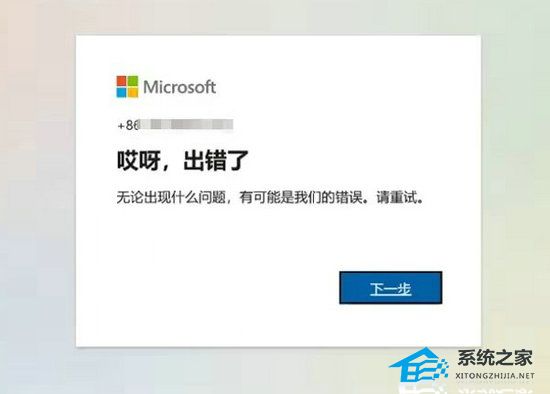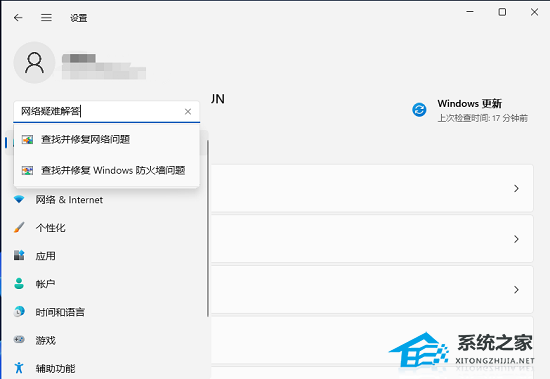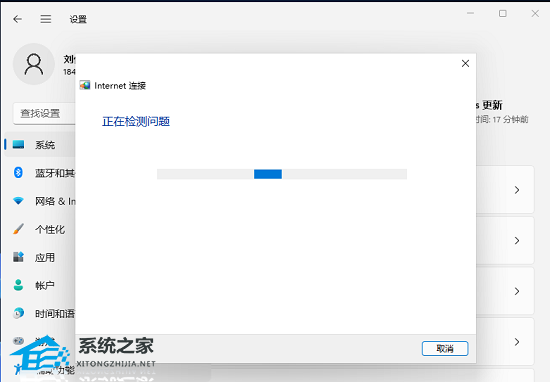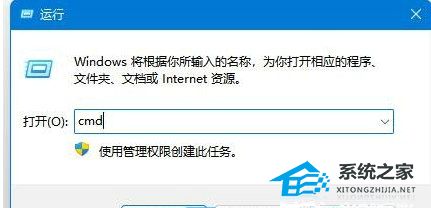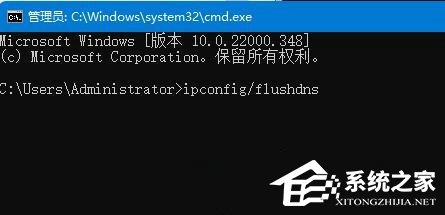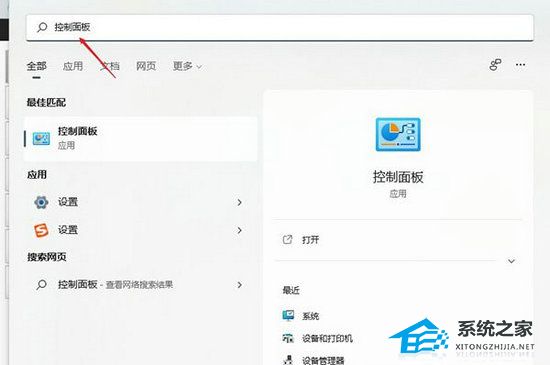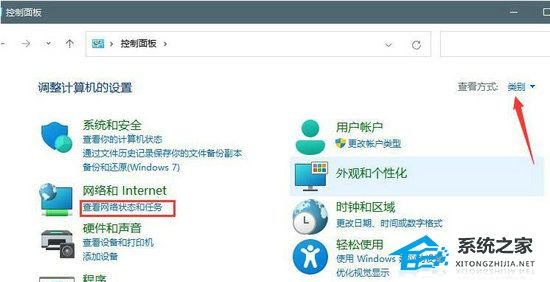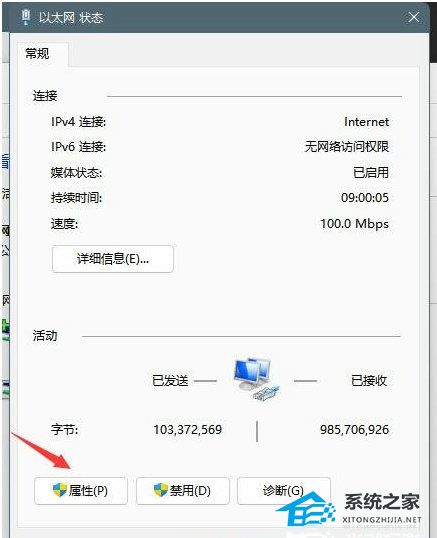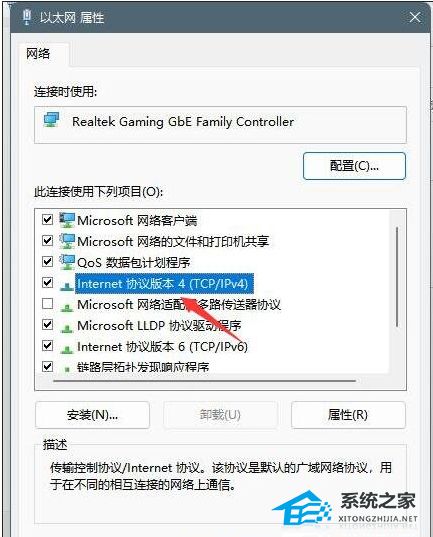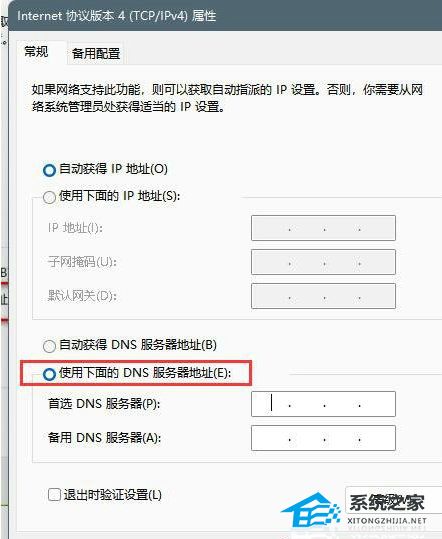在Win11电脑中用户点击登录微软账户,却收到了“哎呀,出错了”的错误提示,导致用户不能正常登录Win11系统的微软账户。接下来小编带来了三种简单且有效的方法帮助大家解决此问题,解决后大家就能成功在Win11电脑上登录微软账户,从而满足自己的操作需求。
Win11登录微软账户哎呀出错了的解决方法:
方法一:网络疑难解答
1. 设置窗口,使用搜索框,进入网络疑难解答。
2. 使用疑难解答来检测Internet连接问题。检查完成后,单击“网络连接”进行自动修复。
方法二:刷新DNS缓存
1. 运行(Win+R),输入CMD,点击确定打开命令提示符窗口。
2. 在命令提示符窗口中输入ipconfig/flushdns,按“enter”键。
方法三:修改DNS
1. 在搜索框中输入控制面板,然后点击控制面板。
2. 切换到类别查看方式,点击调整计算机的设置下的查看网络状态和任务。
3. 路径是控制面板-网络和Internet-网络和共享中心,点击连接的网络,打开属性。
4. 在以太网属性窗口,双击打开Internet协议版本4(TCP/IPv4)。
5. 默认选择的是自动获得DNS服务器地址,点击使用下面的DNS服务器地址,填入首选DNS服务器地址和备用DNS服务器地址,点击确定即可。
以上就是系统之家小编为你带来的关于“Win11登录微软账户哎呀出错了的三种解决方法”的全部内容了,希望可以解决你的问题,感谢您的阅读,更多精彩内容请关注系统之家官网。

 时间 2024-06-28 18:00:02
时间 2024-06-28 18:00:02 作者 admin
作者 admin 来源
来源